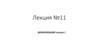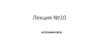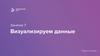Similar presentations:
Визуализация. Лекция 2
1. Лекция №12
ВИЗУАЛИЗАЦИЯ лекция 22. СПРАВКА
2456 – 2481 – базовые настройки визуализации
3775 – инструмент камера
3116-3124 – параметры 3Д проекции, параметры солнечного освещения
3219-3226 – параметры визуализации (детальные настройки cine render)
3673 – основные настройки света
3420 – физический или стандартный механизм визуализации
3060-3066 – параметры покрытий основной механизм (можо просмотреть)
3273 -3418 – параметры покрытий cine render!!! Обязательно посмотреть
3419* - детальные настройки cine render
3424 – прогрессивный режим визуализации (при физ.камере)
3288 – коэффициенты преломления
3. Детальные настройки
• Детальные настройки открывают больше возможностей длякорректировки настройки параметров визуализации, причем это
расширенные настройки стандартных, а не другие, т.о. если в
минимальных настройках будет, к примеру, выключено солнце,
то «проваливаясь» в детальные этот параметр также будет
выключен, а при его активации сцена поменяет свое название на
«специальная», т.к. были изменены настройки по умолчанию
• ВАЖНО! Если о каких-то настройках не упоминается в слайдах,
значит оставляем по умолчанию
4. Детальные настройки
5. Физическая или стандартная стр.3420
• Физическая визуализация имитирует работу фотоаппарата, даетболее реалистичные результаты, но настройки сложнее, и больше
вероятность получить плохой результат при некорректной
настройке. Еще один большой плюс – возможность использовать
прогрессивный режим визуализации (стр.3424) не ждать пока
визуализация кончится, а управлять самостоятельно, отключив
процесс, если картинка уже устраивает. Основные понятия
регулировки – число диафрагмы, чувствительность, выдержка
(чем больше выдержка, тем больше света попадает на объектив).
При физ.визуализации увеличивается время рендера!
• Стандартная визуализация – более универсальная и простая в
настройке, чуть менее реалистичная.
6. Регулировка света
• Аналогично базовым настройкам• Солнце регулирует яркость солнца архикад
• Лампочка – источники света
• Кисточка – светящиеся поверхности
7. Построение теней (стр. 3430)
• Активен выбор при стандартном режиме визуализации (нефизическом)
• Значения оставить по умолчанию
• Глубина теней в диапазоне от 4-8
8. Небо HDRI
• Аналогично стандартным настройкам, только можнорегулировать яркость и цвет свечения
• Остальные галки не снимать
9. Окклюзия окружения стр.3451 (есть в видео)
• Создает более четкие тени на ребрах и углах, стыках• Галку оставляем
• Можно выбрать цвет окклюзии
10. Корректирвока цвета/наложение цвета
• Постэффект, позволяющий редактировать картинку взамен фотошопу• Не рекомендую, непредсказуемый эффект, лучше фотошоп или
банальные он-лайн редакторы изображений:
• https://fotostars.me/
• https://www.canva.com
• Инструкция кто умеет работать в фотошопе – как сделать блики на
светильниках
https://3ddd.ru/forum/thread/show/kak_sdielat_takoi_effiekt_na_svietil_
nikakh
• Наложение цвета – не трогать
11. Глобальное освещение GI
• Галка для Глобального освещенияОБЯЗАТЕЛЬНА!
• Можно воспользоваться предустановками –
тогда остальные настройки в этой вкладке
выставятся согласно им
• Основной (прямое освещение)и
дополнительный метод (отраженные лучи)
просчета отражения лучей стр.3483
• Для основного метода можно использовать кэш
излучения или QMC (увеличивает время
рендера)
• Для дополнительного – или КЭШ излучения или
наложение света
• Важный параметр – глубина рассеивания, чем
больше тем лучше, но и дольше – оптимально
3-4.
• Благодаря глубине рассеивания – свет
рассеивается более однородно, что делает
картинку более яркой и реалистичной
12. Глобальное освещение GI – интенсивность стр.3485
• Если не хватает естественного освещения, то можно попробоватьподкрутить интенсивность в дополнительном методе, что
увеличит количество отражений от рассеянного света
• Если есть пересвеченные области, то можно также в
дополнительном методе регулировать гамму
• Кэш-излучения дает более плавный переход от светлых участков к
темным (можно пользоваться предустановкой – метод средний,
высокий)
13. Параметр Гамма во вкладке GI
• Настройка Гаммы требуется только в том случае, если нетвозможности задать высокое значение для глубины рассеивания
• Благодаря увеличению параметра гамма больше 1, изображение
становится более светлым ( оптимальный диапазон от 1-3)
• Если гамма меньше 0,5, то изображение темнее
14. Сэмплирование в GI
• Сэмплы – это лучи, переотраженные от поверхности• Ничего не трогать и не отключать, сэплирование поверхностей и
неба должны быть включены
15. Физическая визуализация стр.3524
• Глубину резкозти нужно включить, если хотите оставить что-то в фокусе, а остальное– размыть. Именно глубина резкозти, включенная в детальных настройках
физической визуализации, а не во вкладке эффекты (та глубина резкости
настраивает значения для стандартного режима)
• Число диафрагмы определяет количество света, попавшего в виртуальный объектив
• Чем больше раскрыта диафрагма (то есть чем меньше ее число), тем меньше
глубина резкости - С изменением размера диафрагмы изменяется и экспозиция.
Чем шире диафрагма (и меньше ее число), тем сильней экспонируется матрица, тем
более светлое изображение получается. Однако, основное свойство диафрагмы –
это не управление экспозицией, а изменение глубины резкости.
• Чем шире диафрагма (f/1.4) тем меньше глубина резкости, а чем уже диафрагма
(f/22), тем поле резкости больше.
• ISO – чем больше тем светлее изображение
• Значение выдержки камеры – продолжительность пребывания камеры в открытом
состоянии – количество света, попадаемого на объектив, при вкл.экспозиции
16. ПАРАМЕТРЫ - Порог лучей
• Этот параметр отвечает за отсечениеслабых лучей, чтобы не тратить время
и не просчитывать очень яркие
отражения – по умолчанию 15% - это
очень много – можно потерять
отражения на стеклах – НУЖНО
ВЫСТАВИТЬ 5%
17. Как сделать совмещенный с визуализацией план с мебелью
1. Берем план с мебелью и у всех элементовперо фона делаем прозрачным
2. Идем в 3Д окно – ПКМ – параметры 3Д
проеккции – ЛКМ - параллельная проекция
18. Как сделать совмещенный с визуализацией план с мебелью
3. В настройках параллельнойпроекции – выбрать вид сверху
4. Азимут камеры – 270град
5. Азимут солнца 315 град
6. Высота солнца 75 град
7. Угол по оси Y=90 град,
остальное по 0
19. Как сделать совмещенный с визуализацией план с мебелью
• Проверить правильность настроенной комбинации слоев, такимобразом, чтобы была видна мебель и полы
• Визуализируем
Настройки визуализации:
Яркость солнца 100%
При визуализации для начала выбрать предустановленную дневную
интерьерную сцену (среднюю), но зайти в детальные настройки и
отключить галку построения теней. Если изображение получается не
очень реалистичным – можно попробовать в детальных настройках
нажать галку - Физическая камера
ВАЖНО! Материал стен для этого плана выберать не темный, таким
образом, чтобы при наложении было понятно где окна и двери
20. Как сделать совмещенный с визуализацией план с мебелью
• В завершении необходимо сохранитьотрендеренное изображение в формате .jpg
• Перенести на план этажа и совместить с
планом
• Изображение отмасштабировать при
помощи известной кнопки
• Сохранить все как вид – разместить в
планшете
• ТАКОЙ план делать НЕ ОБЯЗАТЕЛЬНО –
самое главное в плане все же понятность,
красота тоже, но не в ущерб понятности.
Если такой план не получается сделать –
оставляем обычный план М1:50
21. Если не получилось
• Вариант 2.• Дополнительно поставить в план источник света – солнце с
яркостью 20% с настройками бесконечного угла 20 % , оставив
настройки 3д проекции как было
• А в настройках виз, помимо тех настроек, что были - вкл.
светильники
22. Постобработка картинок
• Картинки после рендера всегда проходят постобработку• Можно делать либо он-лайн редакторами
• https://fotostars.me/
• https://www.canva.com
• или встроенными средствами компьютера в виндовс – через
приложение просмотра фотографий
23. Постобработка картинок в ФОТОШОП
• Если у вас установлен фотошоп,то редактирование рендеровможно сделать в нем
Пошаговая инструкция
1. Применить фильтр Tonal Contrast (Filter– Nik Sofrware (должен
быть установлен) – Color Efex Pro 3 – Tonal Contrast) со следующими
значениями:
Появится новый слой, для которого
нужно уменьшить Opacity до 60-70%,
Fill до 70-80%
24. Постобработка картинок в ФОТОШОП
3. Применить фильтр Glamour Glow(Filter– Nik Sofrware (должен быть
установлен) – Color Efex Pro 3 – Glamour
Glow) со следующими значениями:
• Появится новый слой, для которого
нужно уменьшить Opacity до 60-70%,
Fill до 70-80%
• Слить все слои (Flatten Image),
Shift+Ctrl+S, в имени файла добавить
«+» (чтобы оригинал картинки
оставался).
25. Добавление бликов на светильники https://3ddd.ru/forum/thread/show/kak_sdielat_takoi_effiekt_na_svietil_nikakh
Скачать файл stars из ВК
Открыть его в ФШ
Каждый блик на своем слое
Необходимо перетащить слой с конкретным бликом к себе
на картинку
• На примере использовался блик в(04)
26. BIMx приложение https://www.youtube.com/watch?v=wkgCAJhgMg8
Можно устроить виртуальный трип по вашему помещению
Приложение BIMx устанавливается вместе с архикадом – также можно установить
на смртфон или планшет – оно бесплатное, в отличие от BIMx pro
Сохранение в BIMx производится из 3Д окна
Файл – сохранить как – в формате нужно выбрать с расширением bimx (с галкой
открыть после сохранения)
В bimx есть одно меню – вызывается клавишей ESC
Можно отключить и включить слои, посмотреть несколько вариантов расстановки
мебели
В bimx тени только от солнца – светильники светить не будут
После сохранения в bimx – esc – меню –параметры – режим визуализации
прожектор
Глобальное освещение нужно включить в момент сохранения, также степень
реалистичности может увеличить отображение теней
*Когда делаем глобальное освещение при включенном слое мебели , то будут
черные пятна, т.о слой мебели лучше отключить при настройке глобального
освещения
ГО – инициализировать «светлый вид» - освещено все
ВАЖНО! Перед тем как сохранить в BIMx нужно инициализировать ГО (глобальное
освещение). Если ГО не инициализировать, то при следующем открытии его не будет
27. Основная информация по планшету
• Создать в книге макетов новый основной макет (серый) с размерами800*600 (это формат основного макета)
• Создать обычный макет (белый) в параметрах выбрать созданный основной
макет
• У инструмента чертеж выключить встроенный заголовок
• Подписи размещать при помощи инструмента ТЕКСТ
• Заголовок 10-15мм
Текст подписи к картинкам и чертежам 5мм
Текст (размеры) на самих чертежах (не более 3мм , 2,5-3мм)
• Послу всех манипуляций файл – печать – сохранить в ПДФ
• Распечатывать на пенокартоне, предварительно запросив цветопробу на
более мелком формате (А4 например)
28.
29. Состав чертежей и масштабы
• План обмеров М1:100 с экспликацией• План мебели М1:50 (с планом пола? – уточнить у
преподавателей!!!)
• План пола с ведомостью материалов М1:75
• План потолков + светильников с ведомостью по светильникам
М1:75 (на плане потолков окна и двери показываются как
проемы)
• План разверток (М1:100 или даже М1:200)
• Развертки М1:50
30. При визуализации - Если параллельно делаете другие процессы
• cntrl+alt+del – диспетчер задач –подробности – найти процесс cine
render – ПКМ – задать сходство - и
отключить у него одну из ЦП –
любую, тогда эта ЦП будет
задействована для решения
других текущих задач
31. Планы из вашего пособия
32. Домашка
• На след.занятие принести свои проекты или на ноутбуке или вформате pla
• Будем создавать макет планшета на занятии!
• Делать компоновку – все планы должны уже быть готовы! –
см.состав чертежей



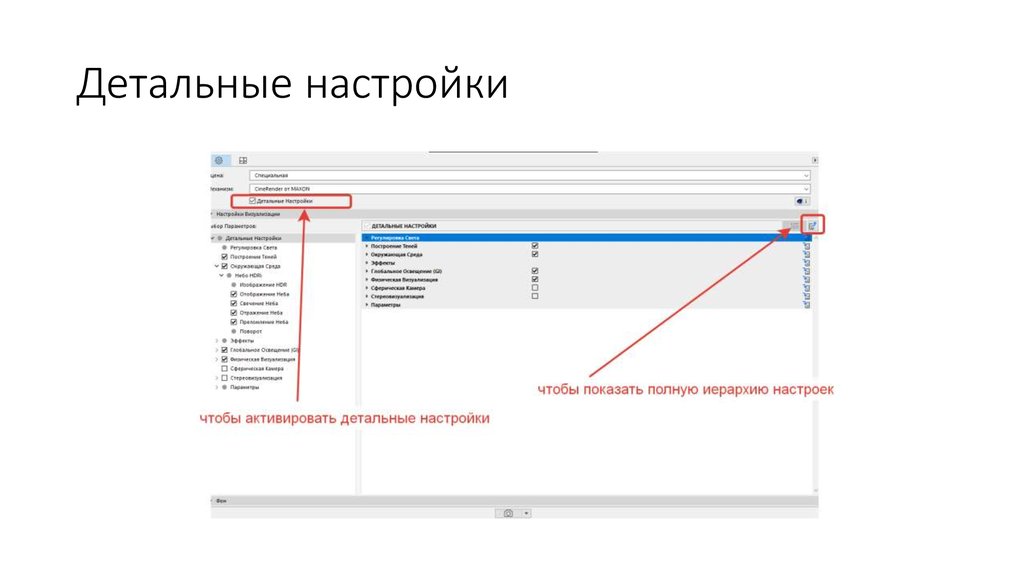



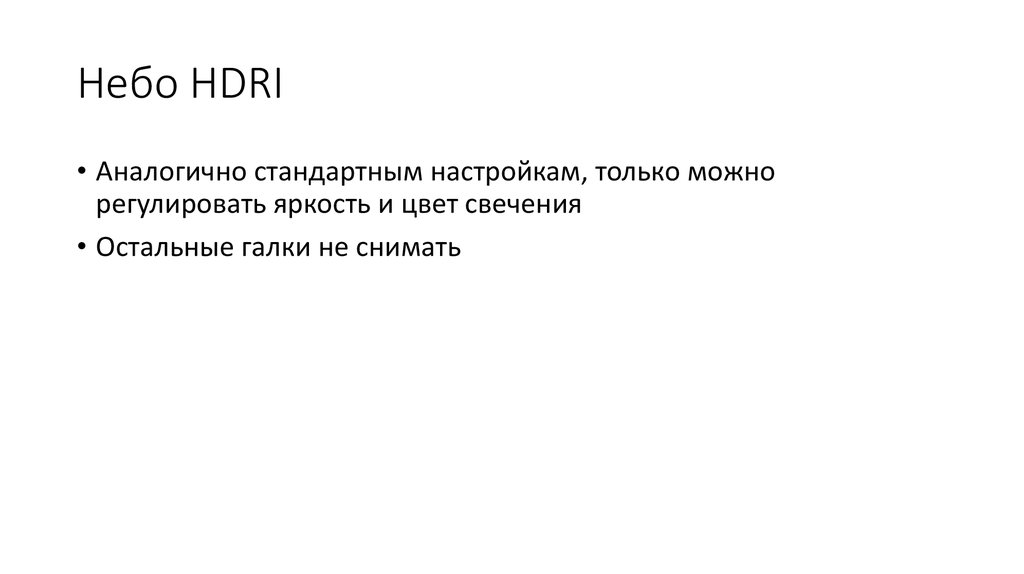

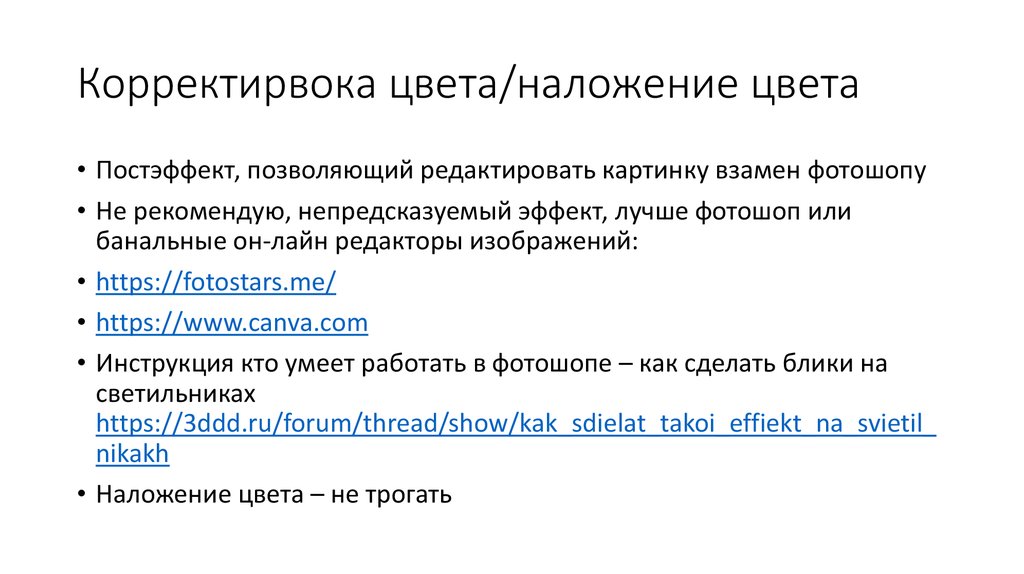






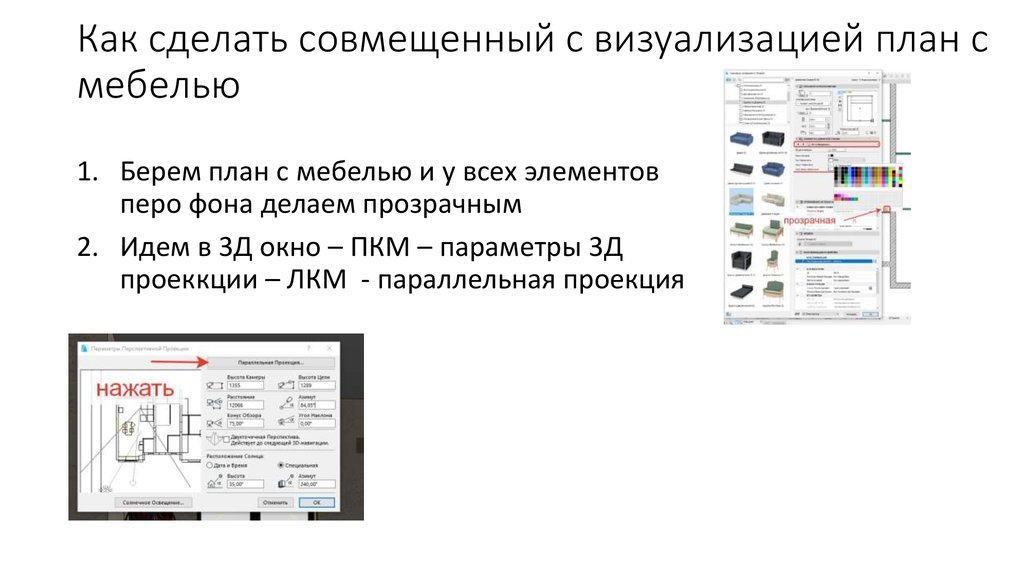
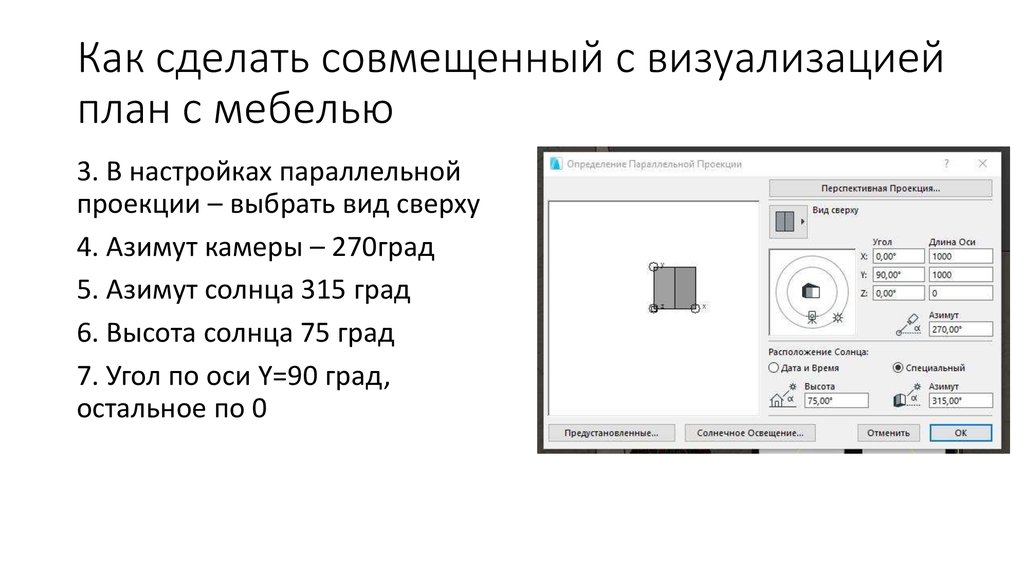




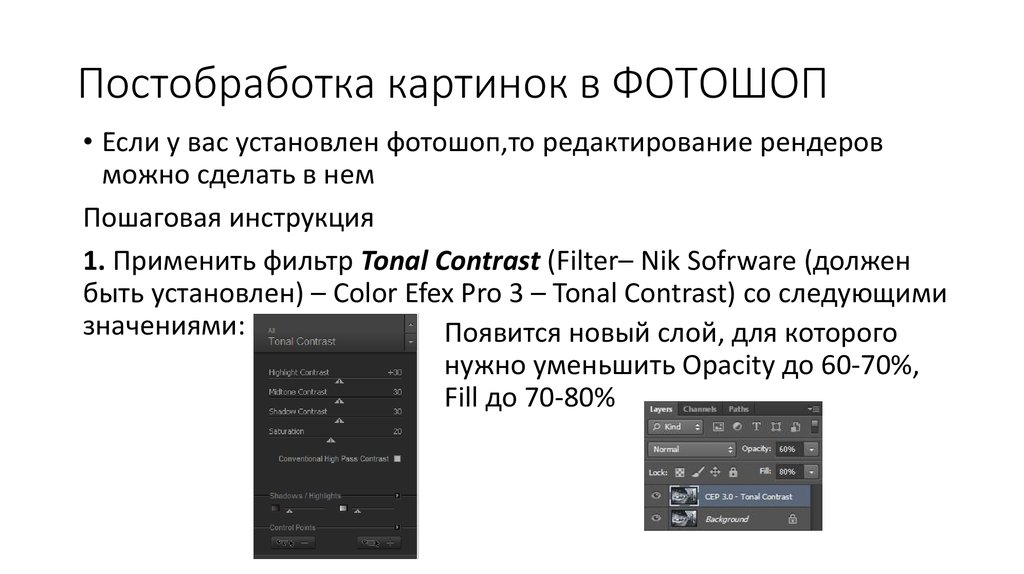
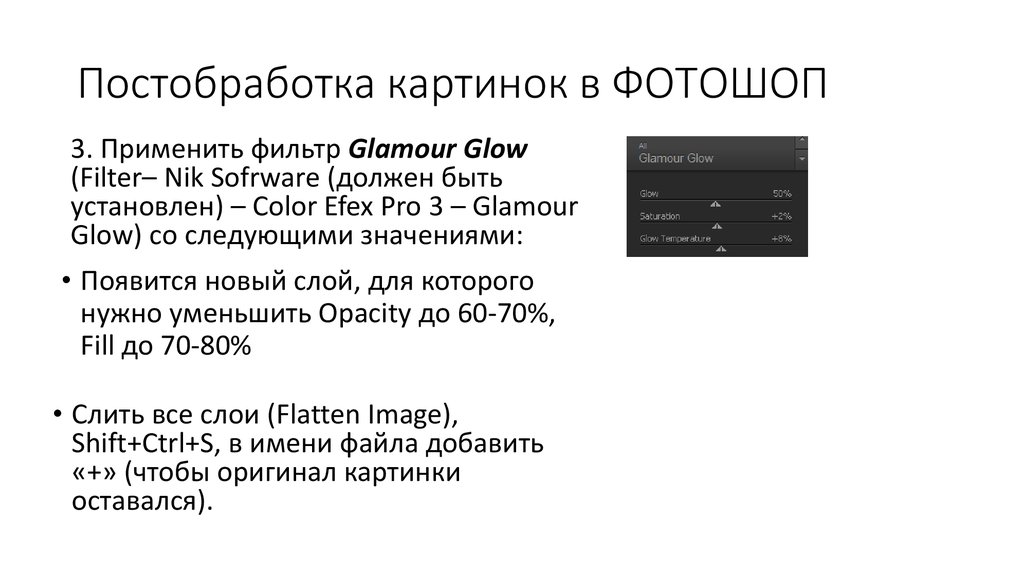
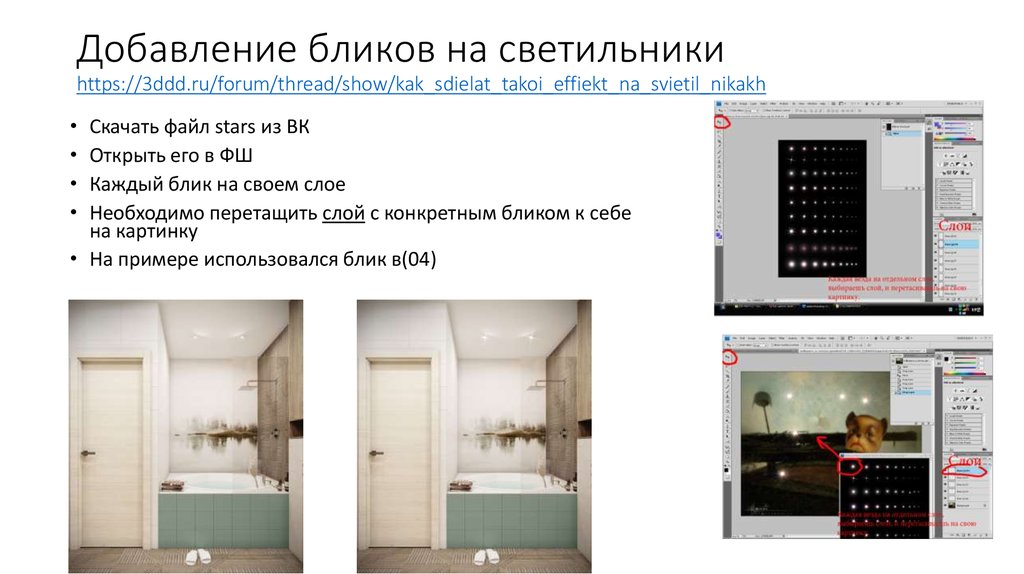
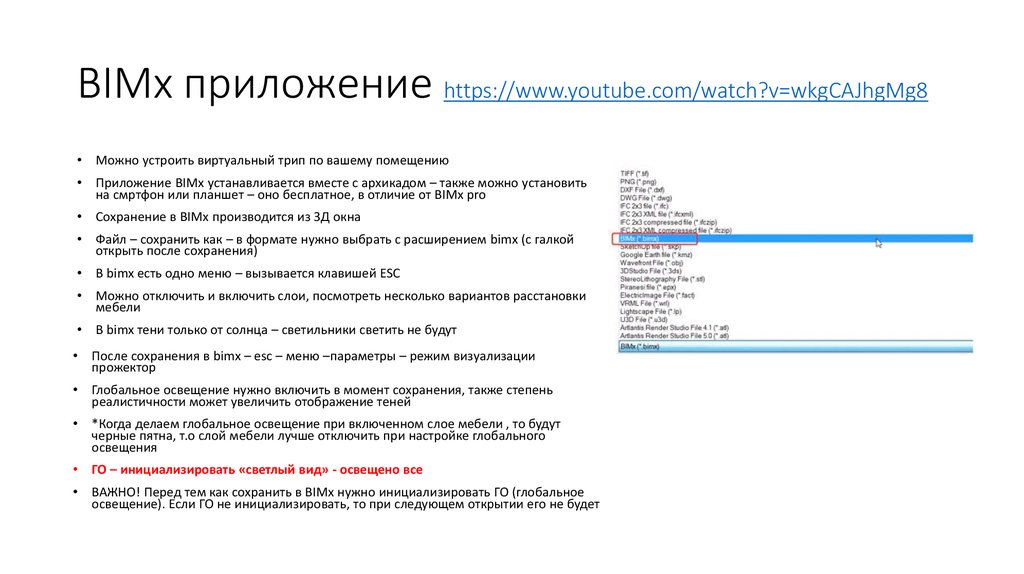



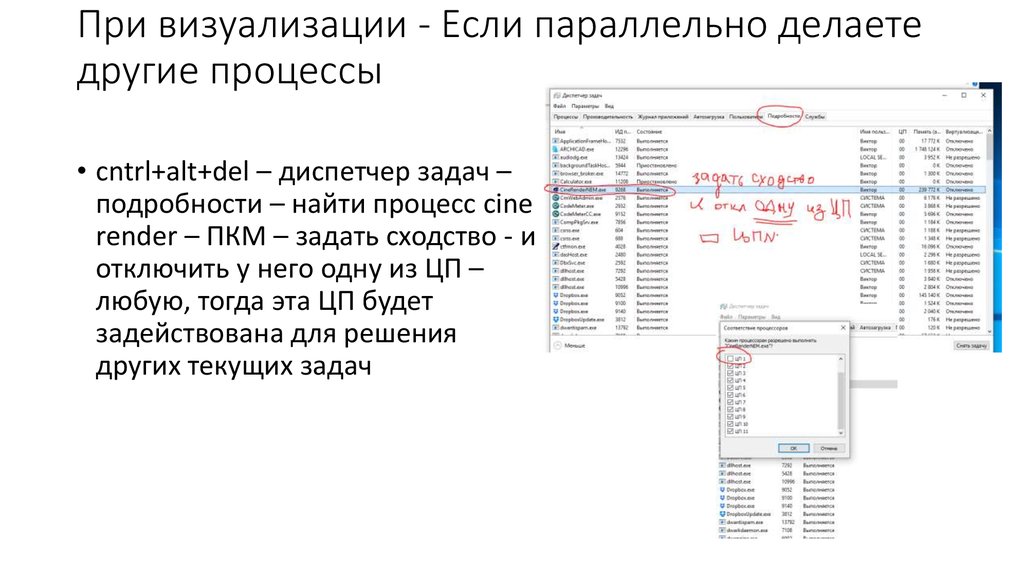


 informatics
informatics